**
这个里面直接创建JavaEE工程项目而非使用Maven进行构建,也没有用springboot直接内嵌Tomcat。如果入门了解servlet就看看
**
1、下载tomcat
1.1下载方式
Tomcat官网下载地址链接http://tomcat.apache.org/
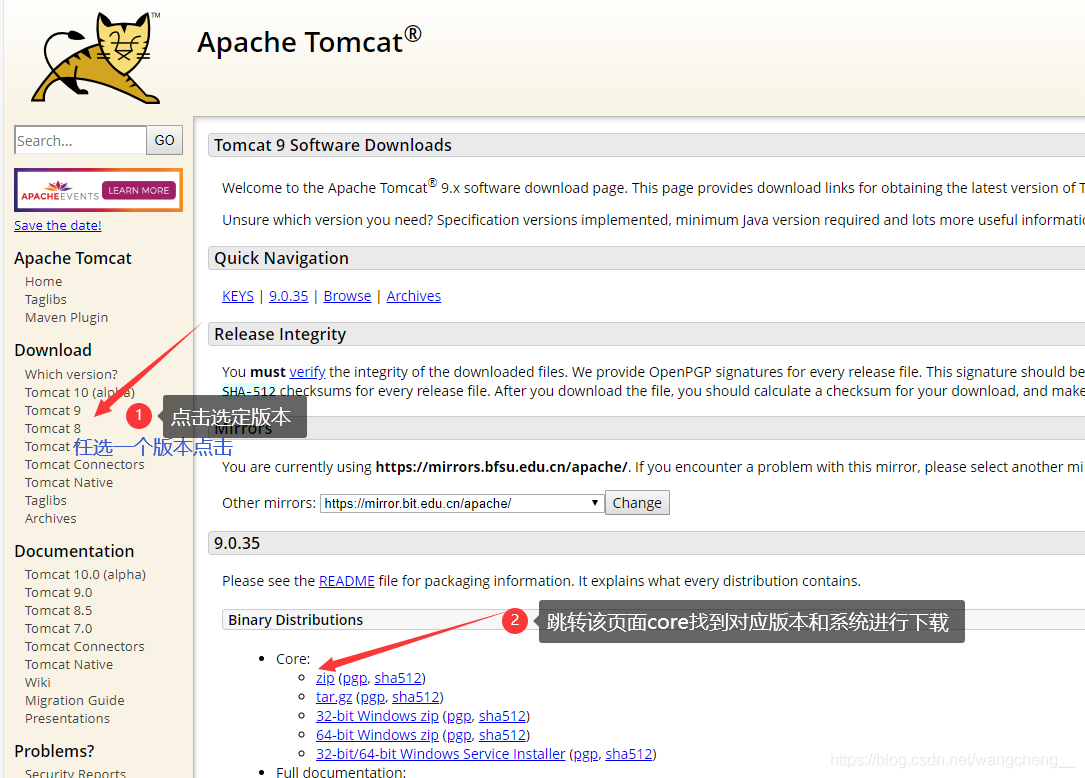
1.2将下载好的压缩包解压
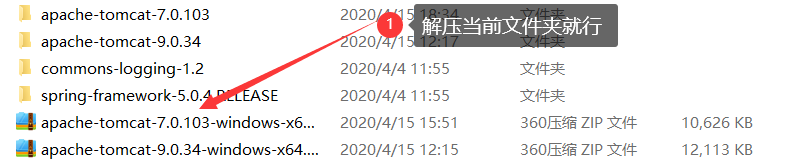
1.3内部文件如下
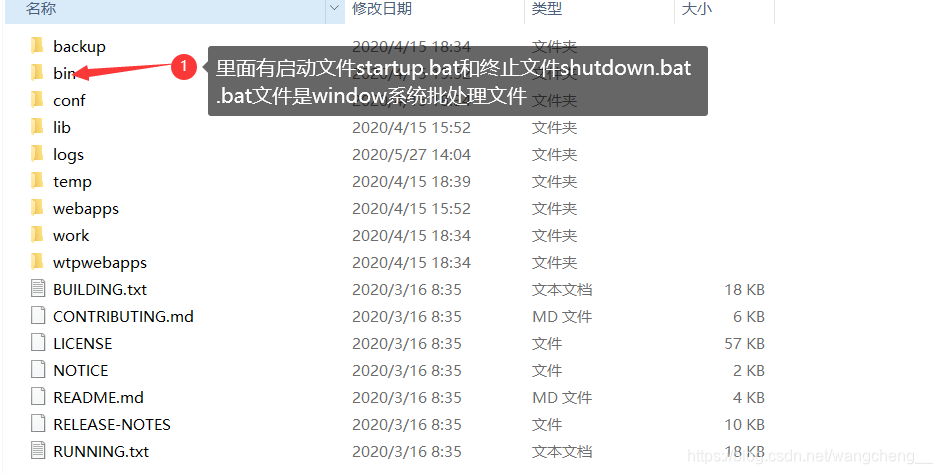
2、配置Tomcat环境变量
先我的电脑

右击点击属性
接着如下
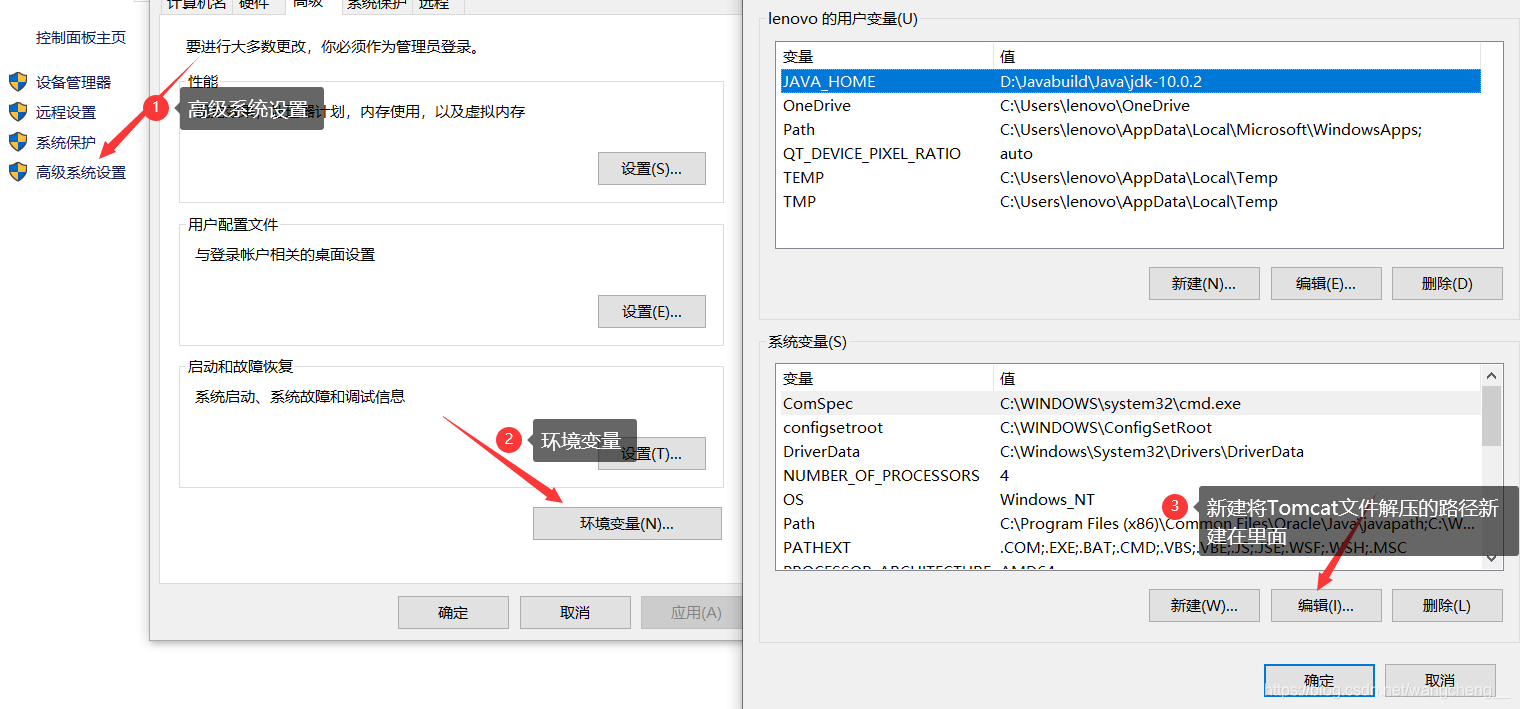
3、启动Tomcat方式
方式一bin目录下startup.bat启动
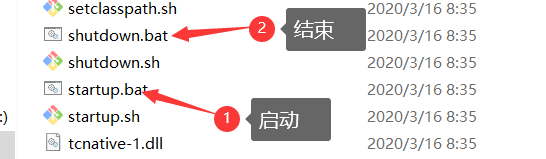
方式二命令行方式
window+R cmd启动命令行
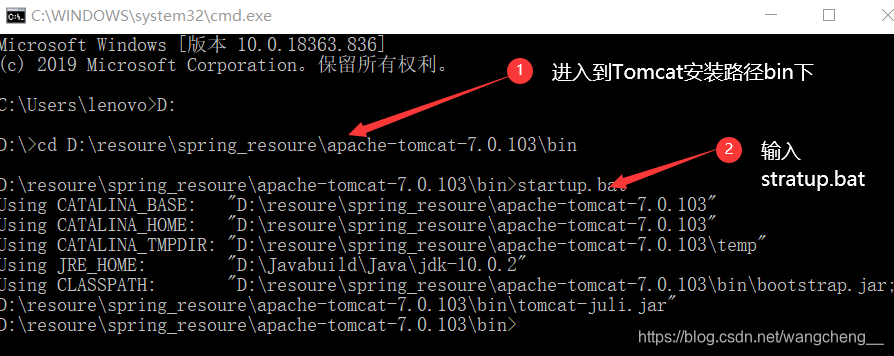
出现如下则Tomcat配置成功
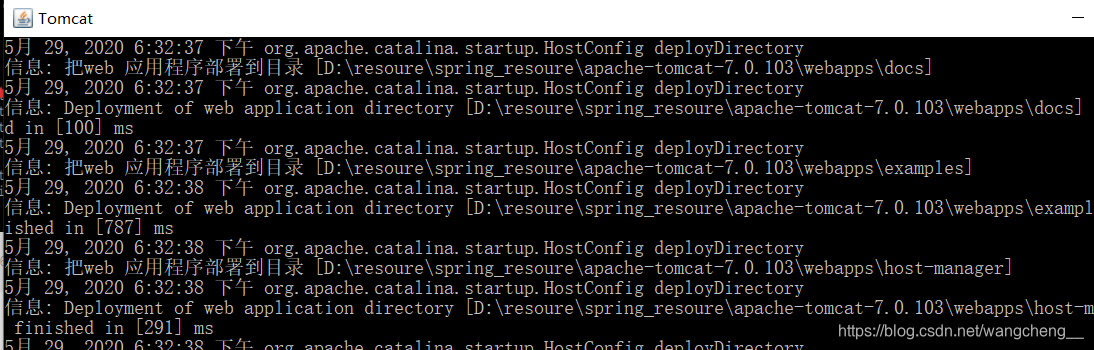

4、Tomcat启动常见错误
问题一启动时出现Tomcat闪退
解决一般是未配置JAVA_HOME的环境变量即运行java的jdk路径或者是jre路径
问题二Tomcat展示是乱码如下
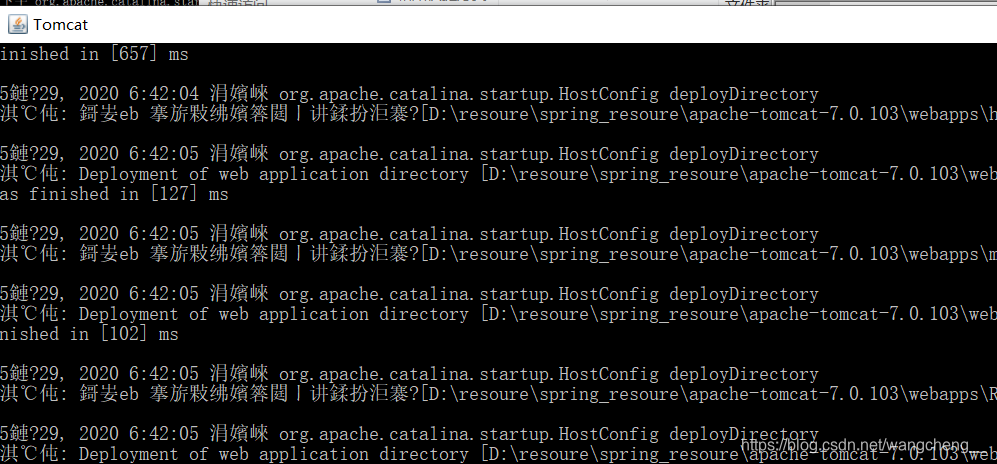
解决方案去
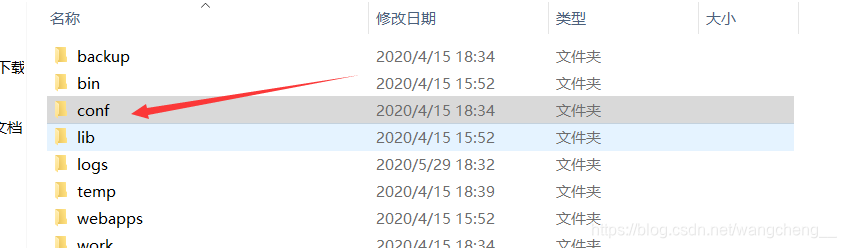
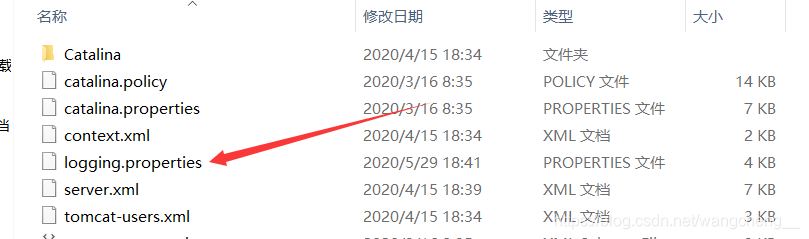
打开上面文件

5、idea部署Tomcat
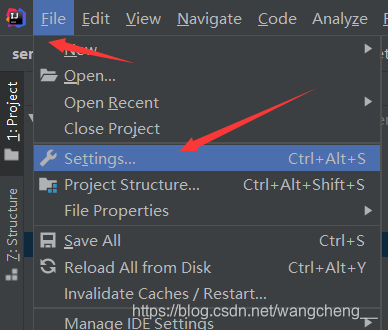
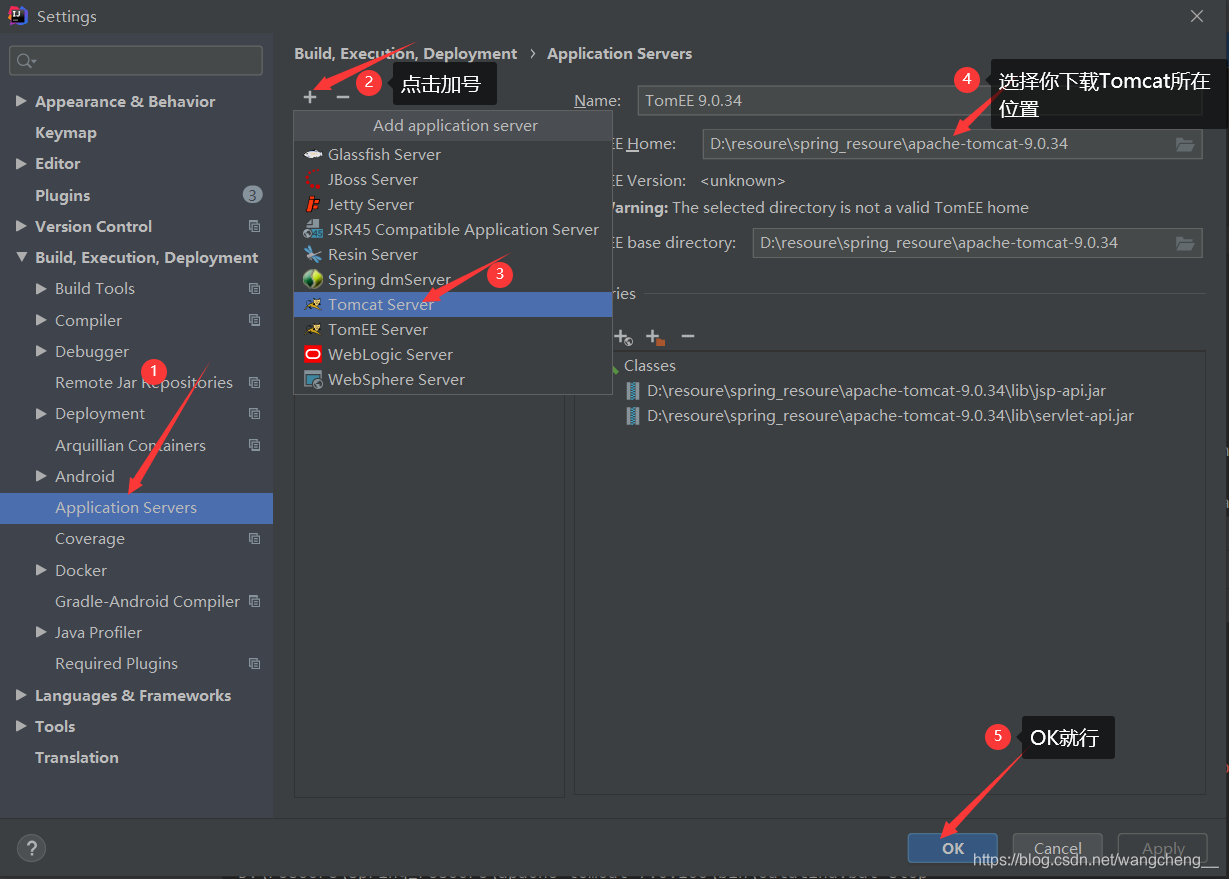
6、创建servlet工程项目
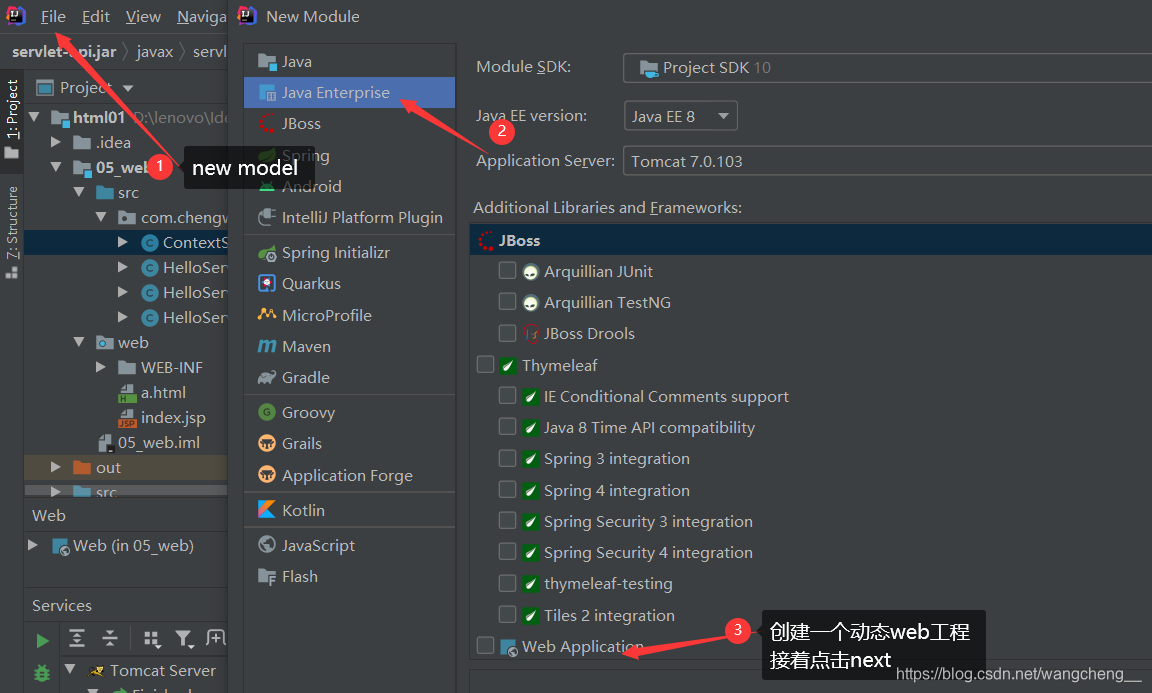

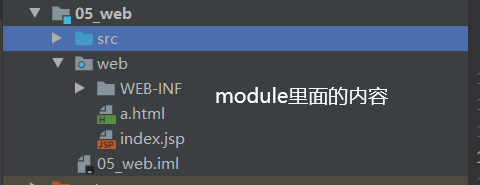
src放置程序源码
WEB-INF内容不会直接被浏览器访问解析
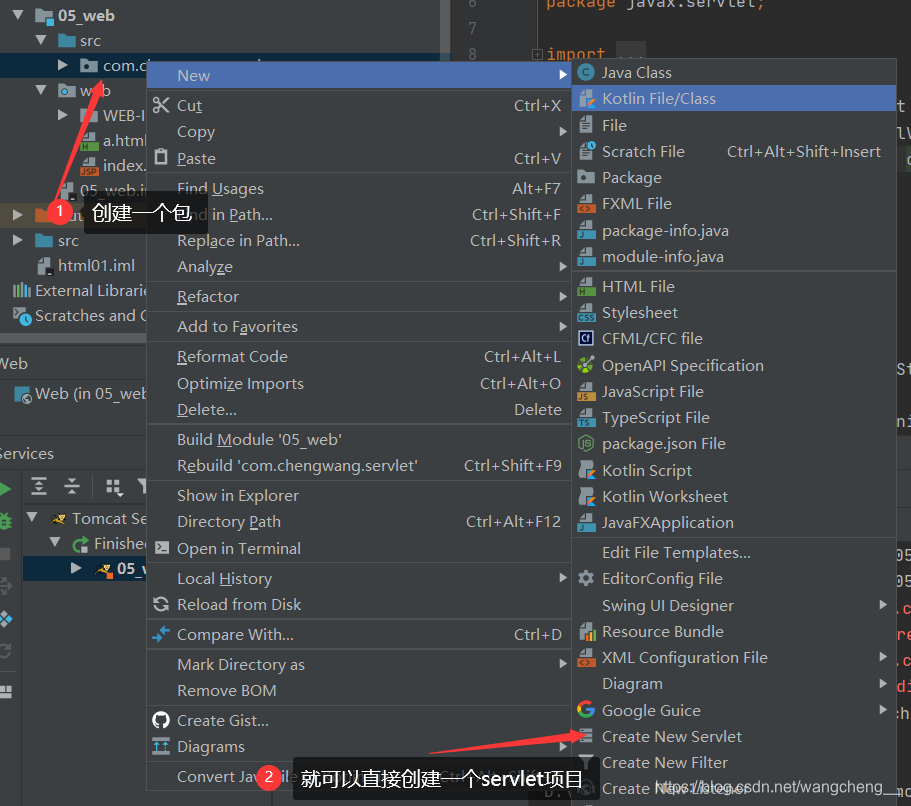
7对Tomcat的热部署
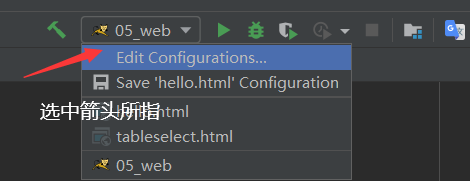
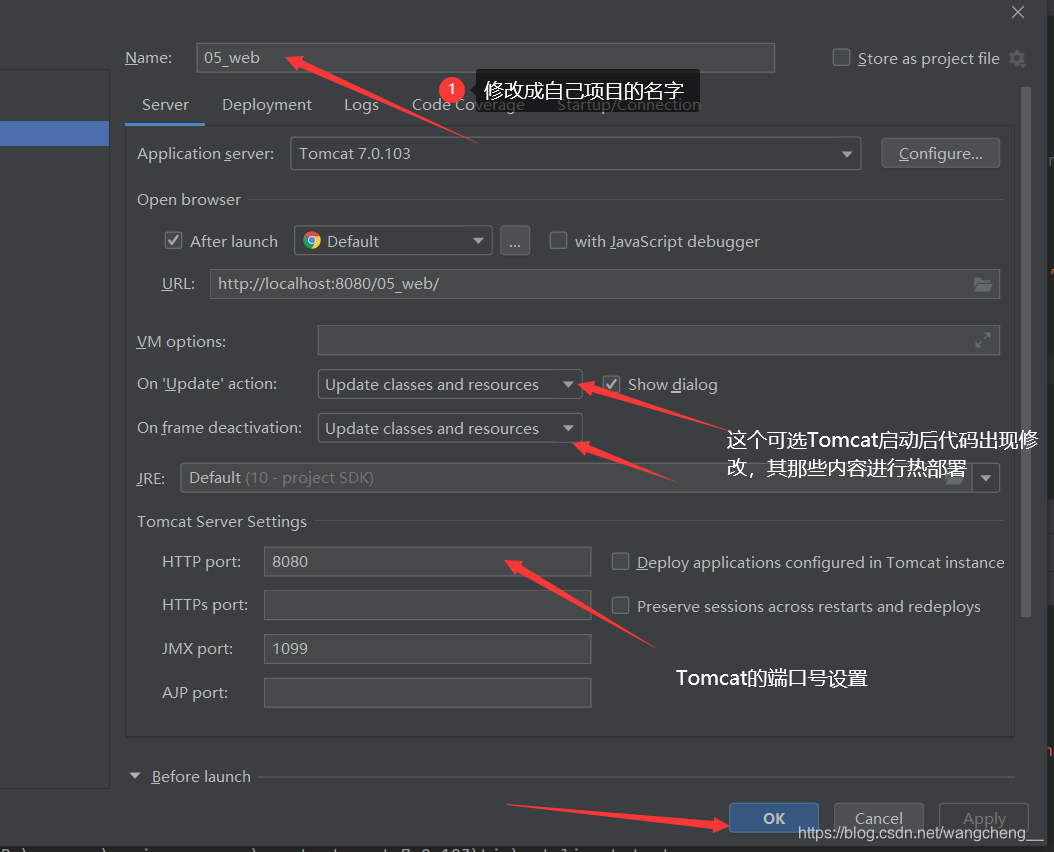
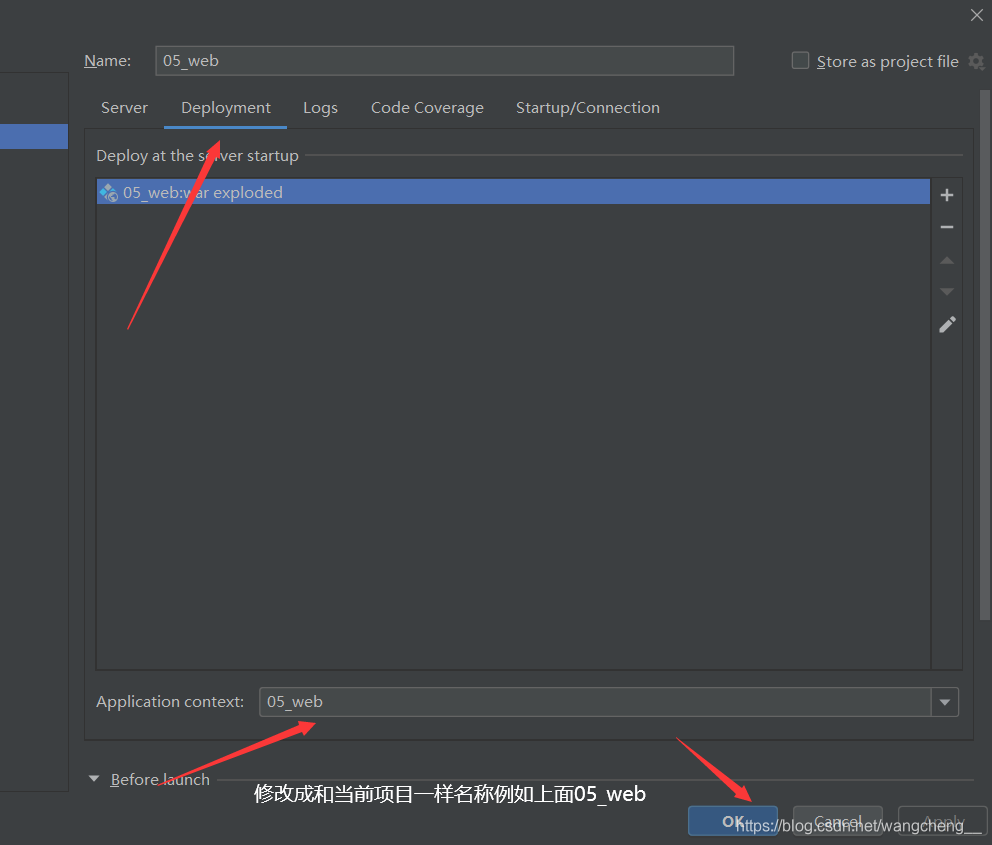
代码演示
HelloServlet内部
java
protected void doPost(HttpServletRequest request, HttpServletResponse response) throws ServletException, IOException {
System.out.println("httpservlet3中的dopost()方法");
}
protected void doGet(HttpServletRequest request, HttpServletResponse response) throws ServletException, IOException {
System.out.println("httpservlet3中的doget()方法");
}
以及对web.xml的配置
java
<servlet>
<servlet-name>helloServlet</servlet-name>
<servlet-class>com.chengwang.servlet.HelloServlet</servlet-class>
</servlet>
<servlet-mapping>
<servlet-name>helloServlet</servlet-name>
<url-pattern>/hello</url-pattern>
</servlet-mapping>
浏览器公示栏


 Tomcat部署与Servlet实践
Tomcat部署与Servlet实践





 本文详细介绍Tomcat的下载、配置及启动过程,包括环境变量设置与常见问题解决。同时,深入探讨如何在IDEA中部署Tomcat及创建Servlet工程,实现对Tomcat的热部署,并提供代码示例。
本文详细介绍Tomcat的下载、配置及启动过程,包括环境变量设置与常见问题解决。同时,深入探讨如何在IDEA中部署Tomcat及创建Servlet工程,实现对Tomcat的热部署,并提供代码示例。
















 868
868

 被折叠的 条评论
为什么被折叠?
被折叠的 条评论
为什么被折叠?








